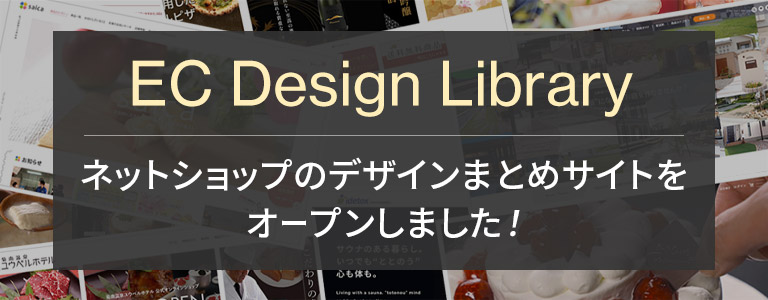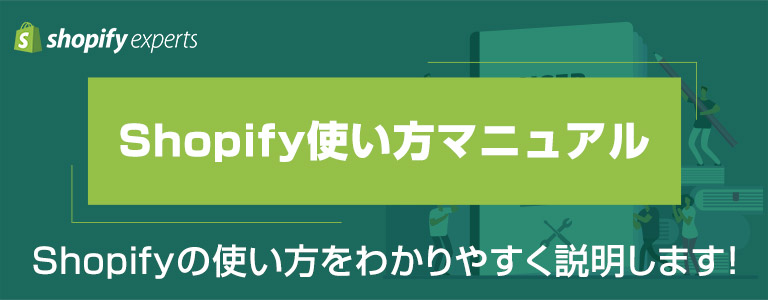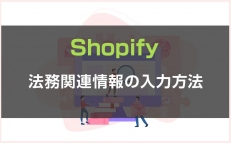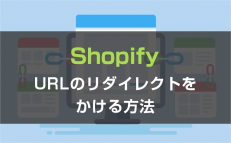ECサイト向け
お役立ちブログ

- HOME
-
ECサイト向け
お役立ちブログ - 【Shopify】リニューアル中ページのプレビュー方法
Shopify(ショッピファイ)
公開日:2022.11.04
更新日:2022.11.07
【Shopify】リニューアル中ページのプレビュー方法
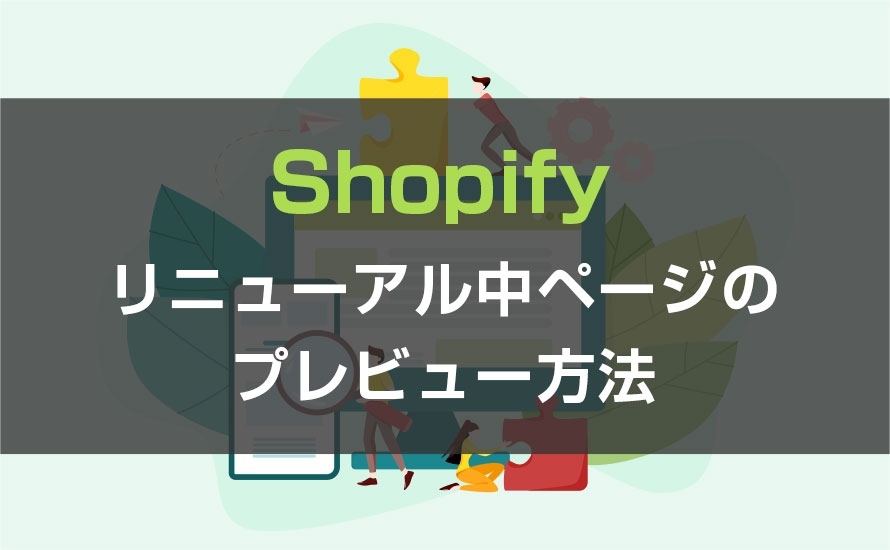
目次
はじめに
こちらの記事は、Shopifyのストアをリニューアル中のお客様を対象に、リニューアル後ページのプレビュー方法を記載しております。
リニューアルページのプレビューは、これから紹介する「基本的なプレビュー方法」で確認をすることができます。
例外的に、プレビューでは確認出来ない、「管理画面(カスタマイズ)」から確認が必要な場合がありますので、合わせてそちらの確認方法もご紹介いたします。
リニューアルページのプレビューは、これから紹介する「基本的なプレビュー方法」で確認をすることができます。
例外的に、プレビューでは確認出来ない、「管理画面(カスタマイズ)」から確認が必要な場合がありますので、合わせてそちらの確認方法もご紹介いたします。
基本的なプレビュー方法
基本的に以下の方法で、大部分のページをご確認いただけます。
プレビュー中はURLが本番と同一になりますが、公開されているわけではありません。プレビュー中の見分け方は「プレビュー画面の解説」で説明をいたします。
プレビュー中はURLが本番と同一になりますが、公開されているわけではありません。プレビュー中の見分け方は「プレビュー画面の解説」で説明をいたします。
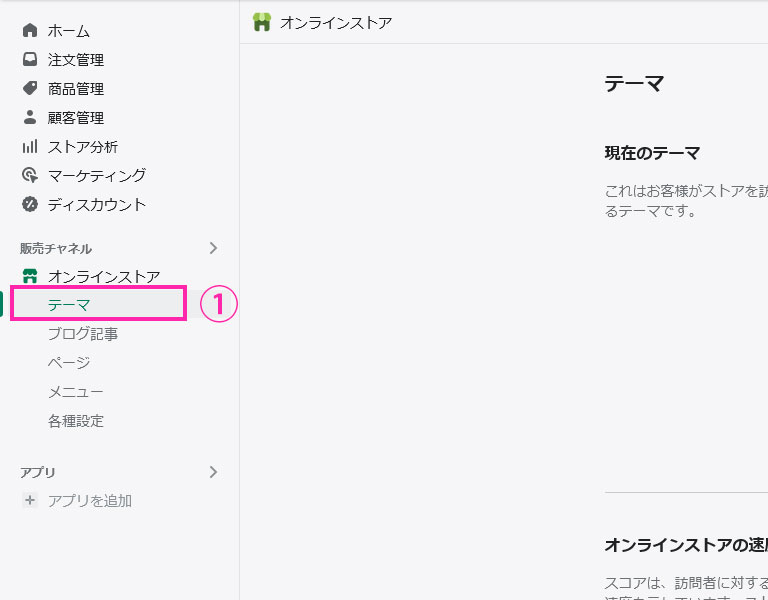
- ①左サイドバーの、「オンラインストア」内の「テーマ」をクリック
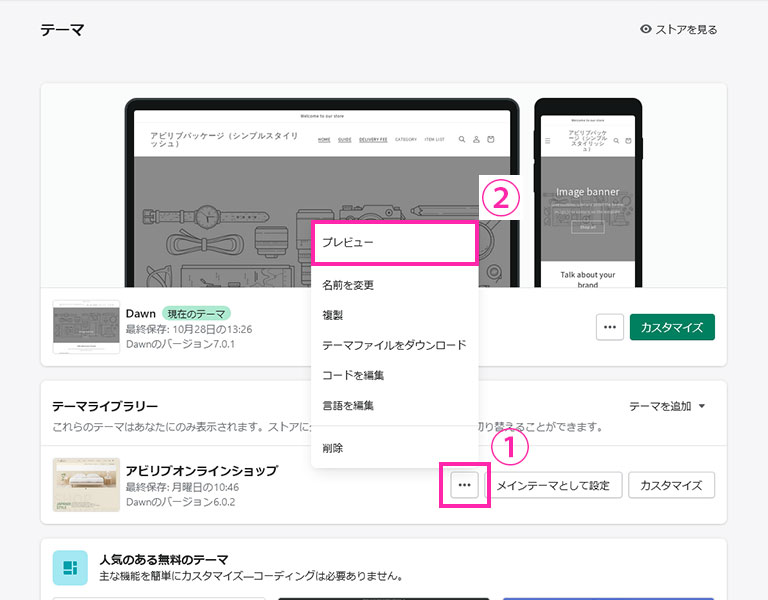
- ①プレビューしたいテーマの、「・・・」をクリック
- ②「プレビュー」をクリック → 別窓でプレビューが開きます
「メインテーマとして設定」は本番に公開されてしまうため、押さないでください。
プレビュー画面の解説
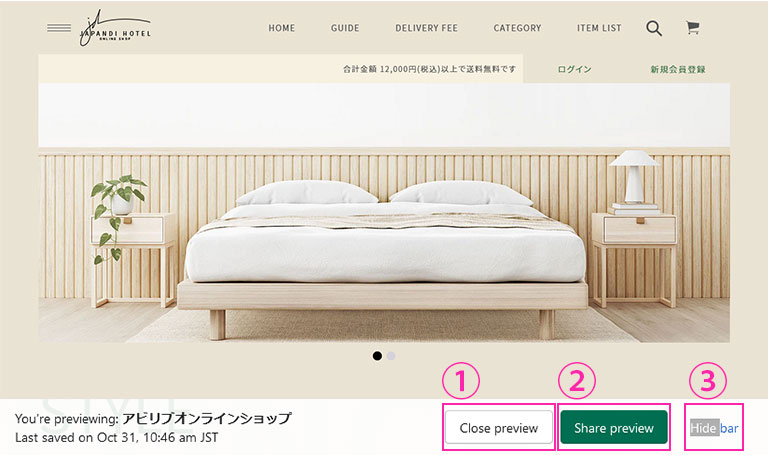
- プレビュー時には、画面下部にバーが表示されます。
- ①「Close preview」プレビューを終了します。
- ②「Share preview」プレビューを共有するためのリンクが発行されます。
- ③「Hide bar」このバーを非表示にします。
プレビューのチェック方法
別窓で開いたプレビュー画面でリニューアル中のページを確認してください。
プレビューでは確認ができない例外的なページがございます。
次はそのページの確認方法をご説明します。
プレビューでは確認ができない例外的なページがございます。
次はそのページの確認方法をご説明します。
例外的なページの確認方法
例外的なページの確認方法につきましては、こちらの記事で詳しく説明をしております。
パスワード再発行のチェック方法
再発行依頼メールを送信するところまでは、プレビューでチェックできます。
実際の再発行処理は、リニューアル公開後にご確認ください。
プレビュー画面を開き、「ログイン」をクリック
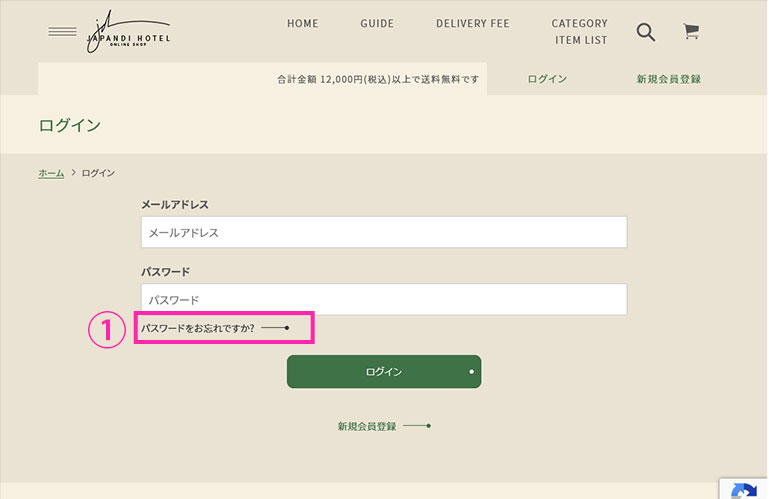
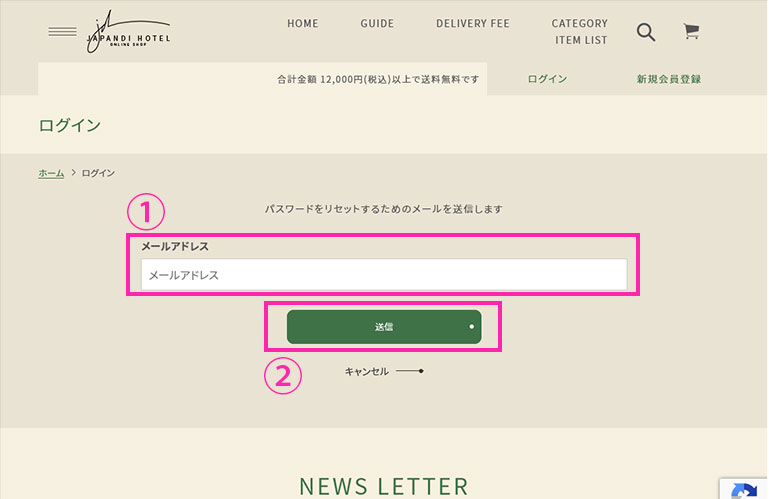
実際の再発行処理は、リニューアル公開後にご確認ください。
プレビュー画面を開き、「ログイン」をクリック
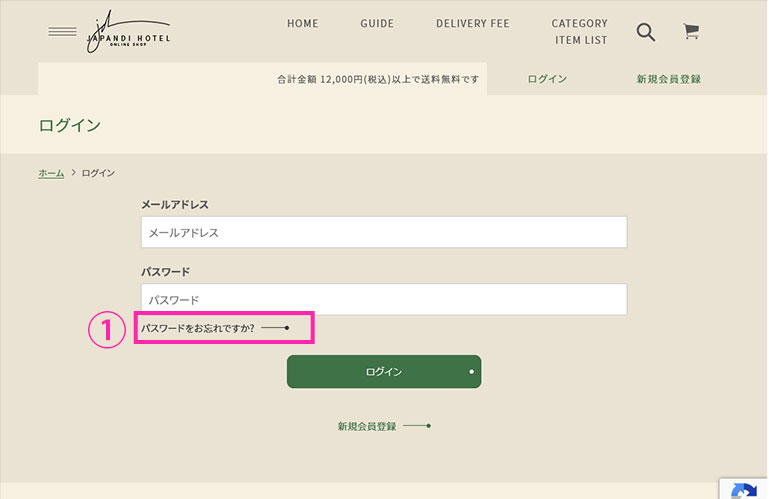
- ①「パスワードをお忘れですか?」をクリック
- ※テキストリンクはストアによって異なります。
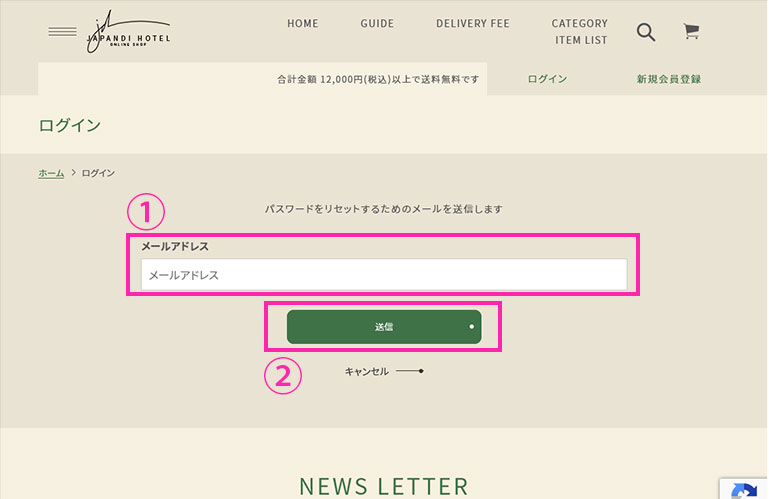
- ①こちらにメールアドレスを入力。
- ②「送信」をクリック
- 入力したメールアドレス宛に、パスワード再発行メールが届きますので、そちらのメールに従い、再発行手続きをお願いいたします。
スマホサイズでのプレビュー方法

- ①カスタマイズ画面右上のディスプレイのアイコンをクリック
- ②スマホサイズでの確認は、「携帯電話」をクリック
まとめ
いかがでしたでしょうか?
ここまで、リニューアル後ページのプレビュー方法についてをご紹介いたしました。
他にも様々なECサイトをまとめたサービスを運用しています。
EC Design Library
https://localdirect.jp/ec_design_library/
Shopifyのリニューアルをご検討の方、ぜひ弊社へご相談ください!
ここまで、リニューアル後ページのプレビュー方法についてをご紹介いたしました。
他にも様々なECサイトをまとめたサービスを運用しています。
EC Design Library
https://localdirect.jp/ec_design_library/
Shopifyのリニューアルをご検討の方、ぜひ弊社へご相談ください!
お電話でのお問合せはこちら
052-262-8041 平日9:00~18:00